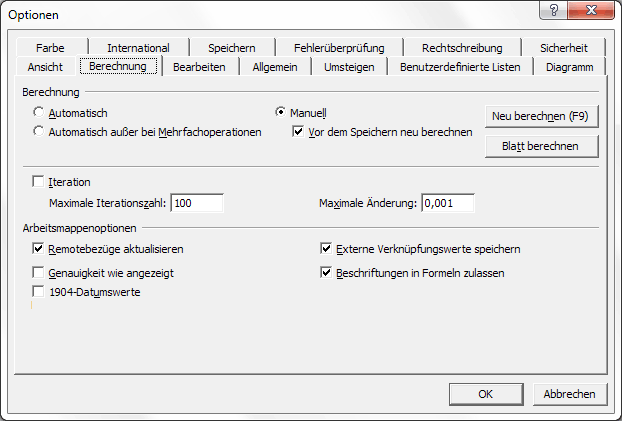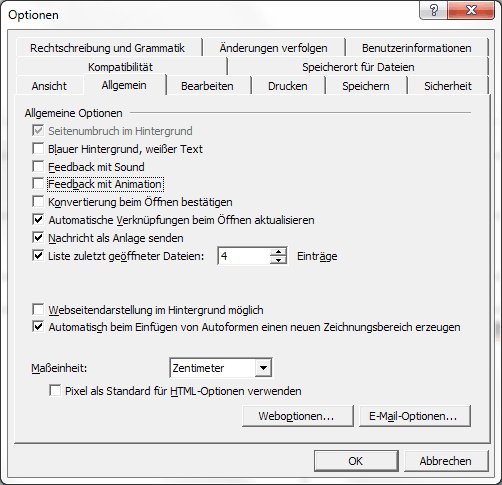Stellt sich Oracle beim Datenbank-Recovery etwas umständlich an, so muß man etwas tiefer in die Trickkiste greifen:
Erfahrungsgemäß läuft ein
RECOVER DATABASE USING BACKUP CONTROLFILE UNTIL CANCEL;
meist damit gegen die Wand, daß Oracle versucht, auf ein nicht existierendes, archiviertes Logfile zuzugreifen. Ergebnis sind in der Regel der Fehler
ORA-01547: warning: RECOVER succeeded but OPEN RESETLOGS would get error below
ORA-01194: file 1 needs more recovery to be consistent
ORA-01110: data file 1: '<woauchimmer>system01.dbf'
was aber nicht unbedingt bedeutet, daß sich das Problem tatsächlich auf die eine Datei beschränkt.
Sollte dies der Fall sein, muß für ein erfolgreiches Recovery noch das aktuelle Redo-Log verwendet werden. Hierzu ist zuerst das aktuelle Log zu ermitteln
SELECT member FROM v$logfile , v$log WHERE v$log.status='CURRENT' AND v$logfile.group# = v$log.group#;
anschließend nochmals ein Recovery zu starten, hierbei allerdings weder ‘AUTO’ noch ‘CANCEL’ zu wählen sondern das soeben ermittelte Logfile anzugeben.
RECOVER DATABASE USING BACKUP CONTROLFILE UNTIL CANCEL;
Hat alles geklappt, sollte ein
ALTER DATABASE OPEN RESETLOGS;
zum gewünschten Erfolg führen.